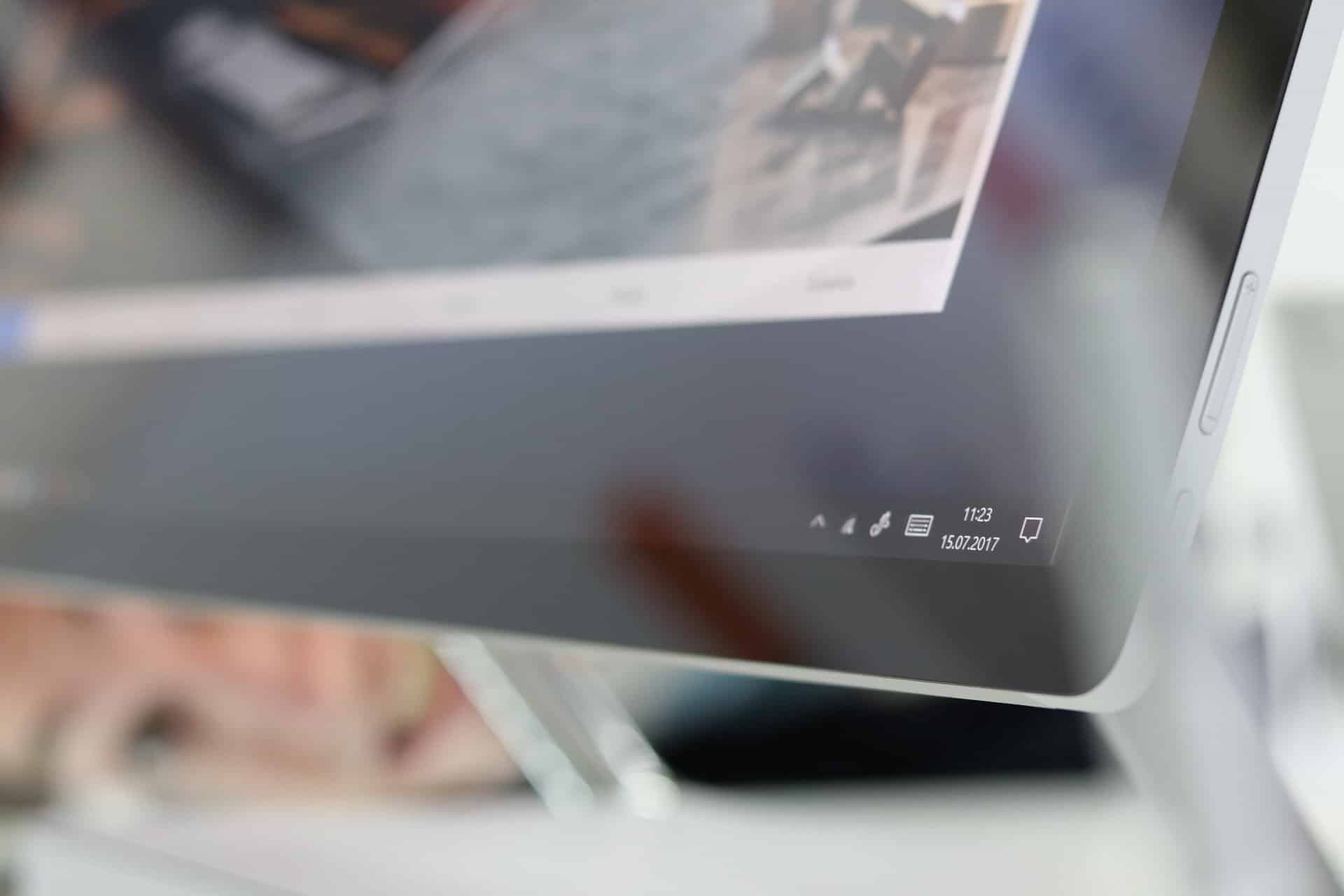Activer le compte administrateur caché sous Windows est une opération qui séduit autant qu’elle inquiète. Souvent masqué par défaut pour des raisons de sécurité, ce compte offre des privilèges étendus. Pourtant, il reste essentiel dans de nombreux cas, notamment en dépannage système ou pour débloquer des installations critiques.
Cet article vous propose un décryptage complet, des méthodes d’activation fiables, en passant par les précautions de sécurité à observer.
À retenir
- Le compte administrateur caché est désactivé par défaut pour des raisons de sécurité mais reste accessible via plusieurs méthodes.
- Son activation peut se faire par invite de commandes, PowerShell ou l’outil de gestion des utilisateurs, selon la version de Windows.
- Il est essentiel de désactiver ce compte après usage, et de lui attribuer un mot de passe fort si activé.
Pourquoi activer le compte administrateur caché sous Windows ?
L’existence du compte administrateur caché sous Windows répond à une logique simple : fournir un accès total pour la maintenance avancée. Ce compte, non soumis au contrôle UAC, permet de modifier le système sans restriction.
« Activer ce compte, c’est comme ouvrir la boîte noire de Windows. Un outil puissant, à manier avec précaution. »
Jean Laroche, formateur systèmes
Principales raisons d’activation
- Installer un logiciel bloqué par l’UAC
- Modifier des fichiers protégés du système
- Résoudre des pannes graves (écran noir, blocages)
- Accéder à des sessions verrouillées
Les méthodes d’activation selon votre version de Windows
Il existe trois méthodes principales pour activer le compte administrateur sous Windows 7, 8, 10 ou 11. Elles varient selon votre édition (Famille, Pro, Entreprise).
« Chaque version de Windows a ses subtilités. Mais l’activation du compte caché reste accessible à tous. »
Claire M., consultante IT
Méthode 1 : Par l’invite de commandes (toutes versions)
Voici l’une des méthodes les plus simples et universelles :
- Ouvrir l’invite de commande en tant qu’administrateur
- Entrer la commande suivante :
net user administrateur /active:yes - Ajouter un mot de passe avec :
net user administrateur *
Méthode 2 : Via PowerShell
Solution moderne pour les versions récentes de Windows :
- Lancer PowerShell (admin)
- Taper :
Net user administrator /active:yes
ou pour Windows 11 :
get-localuser -name « administrator » | enable-localuser
Méthode 3 : Utilisateurs et groupes locaux (Windows Pro et +)
Accessible uniquement aux éditions professionnelles et supérieures :
- Taper lusrmgr.msc dans la commande Exécuter
- Aller dans Utilisateurs > Administrateur
- Décochez la case « Le compte est désactivé »
Tableau des méthodes d’activation du compte administrateur caché selon les versions
| Version de Windows | Invite de commandes | PowerShell | Utilisateurs locaux |
|---|---|---|---|
| Windows 7 | ✅ Oui | ❌ Non | ✅ Pro uniquement |
| Windows 8 | ✅ Oui | ✅ Oui | ✅ Pro uniquement |
| Windows 10 | ✅ Oui | ✅ Oui | ✅ Pro uniquement |
| Windows 11 | ✅ Oui | ✅ Oui | ✅ Pro uniquement |
Sécurité : bien utiliser le compte administrateur
Utiliser le compte administrateur caché sous Windows sans précaution peut exposer votre système à des risques critiques.
« Un compte administrateur sans mot de passe, c’est comme laisser sa porte ouverte en permanence. »
Étienne B., analyste en cybersécurité
Précautions à prendre
- Définir un mot de passe fort (avec majuscules, chiffres, symboles)
- Ne jamais utiliser ce compte pour un usage quotidien
- Le désactiver après intervention :
net user administrateur /active:no
Retour d’expérience
« Après avoir résolu une panne réseau grâce au compte caché, j’ai oublié de le désactiver. Résultat : malware installé sans alerte. »
Amandine R., administratrice réseau
Comment se connecter au compte une fois activé ?
Après activation, le compte « Administrateur » s’affiche à l’écran de connexion.
Étapes de première connexion
- Fermez la session en cours ou redémarrez l’ordinateur
- Sélectionnez « Administrateur » dans la liste des comptes
- Créez le profil utilisateur (1 à 2 minutes)
- Profitez de l’accès total au système
« Ce compte donne l’impression d’avoir un Windows sans limites. »
Florian K., développeur logiciel
Et vous, avez-vous déjà eu recours au compte administrateur caché sous Windows ? Avez-vous rencontré des difficultés ? Partagez vos astuces ou posez vos questions en commentaire, nous répondrons à chacun !